Tämä asiakirja näyttää sinulle, kuinka leikata, rajata, muuntaa video AVI / 3GP / MP4: ksi mobiililaitteille pitkittäin. Voit viitata siihen vaihe vaiheelta ja tehdä muuntamisesta helpon matkan.
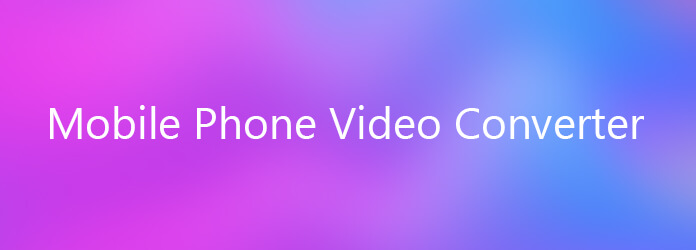
Muunna video matkapuhelimeksi
Vaihe 1 Lataa Aiseesoft Video Converter Ultimate, voit ladata sen ilmaiseksi täältä.
Vaihe 2 Asenna ja suorita Aiseesoft Video Converter Ultimate. Tuo videot napsauttamalla Lisää video -painiketta. Jos videoiden lisäämisessä on ongelmia napsauttamalla "Tiedosto" -painiketta, voit napsauttaa "Tiedosto -> Lisää tiedosto" lisätäksesi videotiedostot, jotka haluat muuntaa tietokoneeltasi.

Vaihe 3 Napsauta sitten avattavaa "Muoto" -luetteloa valitaksesi haluamasi muoto jokaiselle lisätylle tiedostolle. Jos et tiedä mitä laitteesi tukemia muotoja on, voit valita vain muodon "Samsung Galaxy Tab Video (*. Mp4)".

Jos haluat mukauttaa tulosteen laatua, napsauta "Asetukset" -painiketta avataksesi Asetukset-paneelin, jossa voit mukauttaa resoluutiota, kuvanopeutta, videon bittinopeutta, äänen bittinopeutta, näytettä jne.
Vaihe 1 Jos haluat leikata videosi reunat, napsauta "Rajaa" -painiketta avataksesi rajauspaneelin. Elokuvavideon ympärillä on katkoviivalla oleva kehys; voit vetää sitä leikataksesi sivut, joita et halua. Voit myös kirjoittaa arvot neljään Rajausarvo-kenttään, jotta voit rajata videosi tarkemmin.

Vaihe 2 Aiseesoft Video Converter Ultimate antaa sinun leikata kutakin videotiedostoasi, jotta voit kaapata suosikkileikkeitasi videotiedostoista. Kun olet napsauttanut "rajaa" -painiketta, voit esikatsella valittua videotiedostoa Esikatselu-ikkunassa ja arvioida, minkä osan elokuvasta haluat muuntaa. Syötä sitten alkamisaika ja lopetusaika vasempaan reunaan olevaan aikakenttään tai vedä aloitus- / lopetusaikapalkki asettaaksesi leikkeet, jotka haluat muuntaa, ja napsauta sitten "OK" aloittaaksesi muuntamisen.
Vaihe 3 Jos haluat yhdistää useita videotiedostoja yhdeksi tiedostoksi, valitse pääliittymässä valintaruutu "Yhdistä", niin saat vain yhden tulostetiedoston useiden tiedostojen sijasta.